iPod touchin käyttöopas
- iPod touchin käyttöopas
- Uutta iOS 13:ssa
- iPod touchisi
-
- Herättäminen ja avaaminen
- Tutustu peruseleisiin
- Äänenvoimakkuuden säätäminen
- Äänten muuttaminen tai laittaminen pois päältä
- Ominaisuuksien käyttäminen lukitulta näytöltä
- Appien avaaminen Koti-valikosta
- Näyttökuvan ottaminen tai näyttötallennuksen tekeminen
- Näytön suunnan vaihtaminen tai lukitseminen
- Taustakuvan vaihtaminen
- Haku iPod touchilla
- Kohteiden lähettäminen AirDropilla
- Pikatoimintojen tekeminen
- Ohjauskeskuksen käyttäminen ja muokkaaminen
- Tänään-näkymän katsominen ja järjestäminen
- Akun lataaminen ja akun tilan seuraaminen
- Tilakuvakkeiden merkitykset
- iPod touchin kanssa matkustaminen
-
- Laskin
-
- FaceTimen käyttöönotto
- Puheluiden soittaminen ja vastaanottaminen
- FaceTime-ryhmäpuhelun soittaminen
- Live Photo ‑kuvan ottaminen
- Muiden appien käyttäminen puhelun aikana
- Kameratehosteiden lisääminen
- Ääni- ja videoasetusten muuttaminen
- Puhelusta poistuminen tai vaihtaminen Viestit-appiin
- Ei-toivottujen soittajien estäminen
-
- Koti-apin yleiskatsaus
- Lisälaitteiden lisääminen ja ohjaaminen
- Lisälaitteiden käyttöönotto
- Uusien kotien lisääminen
- HomePodin määrittäminen
- Kameroiden määrittäminen
- Reitittimen määrittäminen
- Tilanteiden luominen ja käyttäminen
- Kodin ohjaaminen Sirillä
- Automaatiot ja etäkäyttö
- Automaation luominen
- Ohjaamisen jakaminen muiden kanssa
-
- Sähköpostin kirjoittaminen
- Liitteiden lisääminen
- Osoitteen lisääminen ja sähköpostin lähettäminen
- Sähköpostin katsominen
- Sähköpostin luonnoksen tallentaminen
- Sähköpostien liputtaminen ja suodattaminen
- Sähköpostien järjestäminen
- Sähköpostin etsiminen
- Sähköpostien poistaminen ja palauttaminen
- Liitteiden käyttäminen
- Sähköpostien tulostaminen
-
- Karttojen katsominen
- Paikkojen etsiminen
- Ympärille katsominen
- Paikkojen merkitseminen
- Paikan tietojen katsominen
- Paikkojen jakaminen
- Suosikkipaikkojen tallentaminen
- Kokoelmien luominen
- Liikenne- ja säätiedot
- Reittiohjeiden hankkiminen
- Käännös käännökseltä etenevien reittiohjeiden seuraaminen
- Kimppakyydin tilaaminen
- Flyover-kierrosten katsominen Kartat-apissa
- Osallistuminen Kartat-apin parantamiseen
-
- Viestit-apin käyttöönotto
- Viestien lähettäminen ja vastaanottaminen
- Kuvien, videon ja äänen lähettäminen
- Viestien animoiminen
- iMessage-appien käyttäminen
- Animojien ja memojien käyttäminen
- Digital Touch ‑tehosteen lähettäminen
- Ilmoitusten muuttaminen
- Viestien suodattaminen ja estäminen
- Viestien poistaminen
-
- Kuvien ja videoiden näyttäminen
- Kuvien ja videoiden muokkaaminen
- Live Photo ‑kuvien muokkaaminen
- Kuvien järjesteleminen albumeihin
- Kuvista hakeminen
- Kuvien ja videoiden jakaminen
- Muistojen katsominen
- Henkilöiden löytäminen Kuvista
- Kuvien selaaminen sijainnin mukaan
- iCloud-kuvien käyttäminen
- Kuvien jakaminen käyttäen iCloudin Jaettuja albumeita
- Oman kuvavirran käyttäminen
- Kuvien ja videoiden tuominen
- Kuvien tulostaminen
- Pikakomennot
- Pörssi
- Vinkit
- Sää
-
- iPod touchin mukana tulevat lisävarusteet
-
- AirPods-kuulokkeiden ottaminen käyttöön
- Kuunteleminen AirPods-kuulokkeilla
- Puhelujen soittaminen ja puheluihin vastaaminen AirPods-kuulokkeilla
- Sirin käyttäminen AirPods-kuulokkeilla
- Äänen jakaminen AirPods- ja Beats-kuulokkeilla.
- AirPods-asetusten säätäminen
- Muiden Bluetooth-kuulokkeiden käyttäminen
- HomePod ja muut langattomat kaiuttimet
- Magic Keyboard
- Tulostimet
-
- Puheluiden soittaminen ja vastaanottaminen
- Tehtävien siirtäminen iPod touchin ja Macin välillä
- iPod touchin ja Macin välillä leikkaaminen, kopioiminen ja sijoittaminen
- iPod touchin ja tietokoneen liittäminen USB:n avulla
- iPod touchin ja tietokoneen synkronoiminen
- Tiedostojen siirtäminen iPod touchin ja tietokoneen välillä
-
-
- iPod touchin käynnistäminen uudelleen
- iPod touchin pakottaminen käynnistymään uudelleen
- iOS:n päivittäminen
- iPod touchin varmuuskopiointi
- iPod touchin oletusasetusten palauttaminen
- Kaiken sisällön palauttaminen varmuuskopiosta
- Ostettujen ja poistettujen kohteiden palauttaminen
- iPod touchin myyminen tai lahjoittaminen
- Kaiken sisällön ja kaikkien asetusten tyhjentäminen
- iPod touchin palauttaminen tehdasasetuksiin
- Asetusprofiileiden asentaminen tai poistaminen
-
- Alkuun pääseminen käyttöapuominaisuuksien kanssa
-
-
- Laita VoiceOver päälle ja harjoittele VoiceOveria
- VoiceOverin asetusten muuttaminen
- VoiceOver-eleiden opetteleminen
- iPod touchin käyttäminen VoiceOverin eleillä
- VoiceOverin ohjaaminen roottorilla
- Näytöllä näkyvän näppäimistön käyttäminen
- Sormella kirjoittaminen
- VoiceOverin käyttäminen Magic Keyboardilla
- Pistekirjoituksen kirjoittaminen näyttöön VoiceOverin avulla
- Pistekirjoitusnäytön käyttäminen
- Eleiden ja näppäinoikoteiden muokkaaminen
- VoiceOverin käyttäminen osoitinlaitteella
- VoiceOverin käyttäminen apeissa
- Zoomaus
- Suurennuslasi
- Näyttö ja tekstin koko
- Liike
- Puhuttu sisältö
- Kuvailutulkkaus
-
- Copyright
iPod touchin käynnistäminen ja käyttöönotto
Käynnistä uusi iPod touchisi ja ota se käyttöön siten, että käytettävissä on internet-yhteys. Voit ottaa iPod touchin käyttöön myös liittämällä sen tietokoneeseen. Jos sinulla on toinen iPhone, iPad, iPod touch tai Android-laite, voit siirtää tietosi uuteen iPod touchiin.
Huomaa: Jos yritys tai muu organisaatio on valmistellut iPod touchisi tai hallitsee sitä, pyydä käyttöönotto-ohjeet ylläpitäjältä. Lisätietoja on Apple at Work ‑verkkosivustolla.
Käyttöönoton valmisteleminen
Voit tehdä käyttöönotosta mahdollisimman sujuvan pitämällä seuraavat tiedot saatavilla:
Internet-yhteys Wi-Fi-verkon (voit tarvita verkon nimen ja salasana) kautta
Apple ID:si ja salasanasi. Jos sinulla ei ole Apple ID:tä, voit luoda sen käyttöönoton aikana
edellinen iPod touchisi tai laitteesi varmuuskopio, jos siirrät tietosi uuteen laitteeseen
Android-laitteesi, jos olet siirtämässä Android-sisältöä
iPod touchin käynnistäminen ja käyttöönotto
Pidä nukkumispainiketta painettuna, kunnes Apple-logo tulee näyttöön.
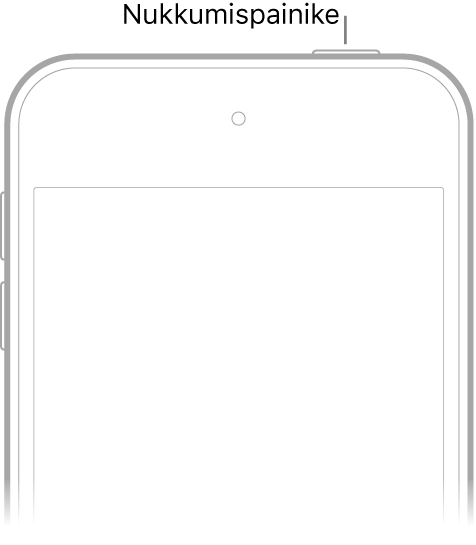
Jos iPod touch ei mene päälle, sinun on ehkä ladattava akku. Jos haluat lisätietoja, katso Applen tukiartikkelia iPhone, iPad tai iPod touch ei mene päälle tai se jumittuu.
Tee jokin seuraavista:
Napauta Ota käyttöön käsin ja seuraa näytöllä näkyviä käyttöönotto-ohjeita.
Jos sinulla on toinen iPhone, iPad tai iPod touch, jossa on iOS 11, iPadOS 13 tai uudempi, voit käyttää Pika-aloitus-ominaisuutta uuden laitteesi automaattiseen käyttöönottoon. Sijoita laitteet lähelle toisiaan. Sitten voit kopioida turvallisesti monia asetuksia sekä iCloud-avainnipun seuraamalla näytölle tulevia ohjeita. Sen jälkeen voit palauttaa loput tietosi ja sisältösi uuteen laitteeseesi iCloud-varmuuskopiosta.
Jos molemmissa laitteissa on iOS 12.4, iPadOS 13 tai uudempi, voit myös siirtää kaikki tietosi langattomasti vanhasta laitteestasi uuteen. Pidä laitteesi lähekkäin ja liitettyinä virtalähteeseen, kunnes siirtoprosessi on valmis.
Voit myös siirtää tietosi yhdistämällä laitteet kaapelilla. Katso Tietojen siirtäminen aiemmasta iOS-laitteesta uuteen iPhoneen, iPadiin tai iPod touchiin Pika-aloituksen avulla.
Jos olet sokea tai näkösi on heikko, laita VoiceOver-näytönlukija päälle painamalla Koti-painiketta kolmesti. Voit myös lähentää kaksoisnapauttamalla näyttöä kolmella sormella.
Siirtyminen Android-laitteesta iPod touchiin
Kun otat uuden iPod touchin käyttöön ensimmäistä kertaa, voit siirtää tietosi Android-laitteesta automaattisesti ja turvallisesti.
Huomaa: Voit käyttää Siirry iOS:ään -appia vain iPod touchin käyttöönoton aikana. Jos olet jo suorittanut käyttöönoton ja haluat käyttää Siirry iOS:ään -appia, sinun on poistettava iPod touchin tiedot ja aloitettava uudelleen alusta tai siirrettävä tiedot manuaalisesti. Katso Applen tukiartikkelia Sisällön siirtäminen manuaalisesti Android-laitteesta iOS-laitteeseen.
Jos laitteessa, josta haluat siirtää sisällön, on Android-versio 4.0 tai uudempi, katso Applen tukiartikkelia Siirtyminen Androidista iPhoneen, iPadiin tai iPod touchiin ja lataa laitteeseen Siirry iOS:ään ‑appi.
Toimi iPod touchilla seuraavasti:
Seuraa käyttöönottoapuria.
Kun pääset Apit ja data -näyttöön, napauta Siirrä data Androidista.
Toimi Android-laitteessa seuraavasti:
Laita Wi-Fi päälle.
Avaa Siirry iOS:ään ‑appi.
Seuraa näytölle tulevia ohjeita.
VAROITUS: Lue vahinkojen välttämiseksi Tärkeitä turvallisuustietoja iPod touchille ennen iPod touchin käyttöä.